- Технологія ShadowPlay дозволяє записувати свій ігровий процес та ділитися ним із друзями.
- Тим не менше, ви можете іноді стикатися з випадками, коли функція запису, здається, не працює.
- Досліджуйте тему далі за допомогою вашого Сторінка GeForce Experience.
- Не забудьте зробити закладку нашою Ігровий центр щоб отримати найсвіжіші новини, путівники та огляди.
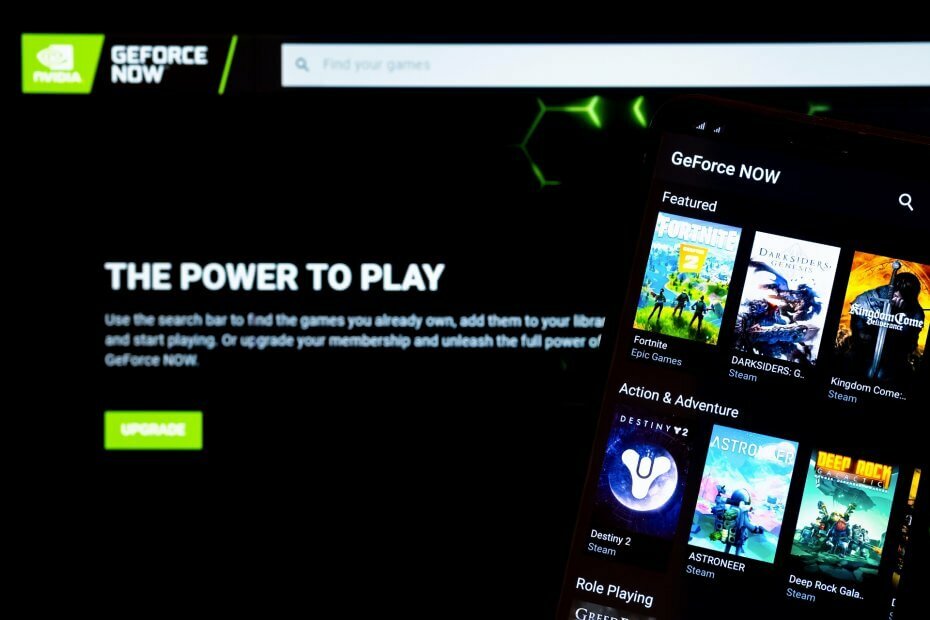
- Обмежувач процесора, оперативної пам'яті та мережі з вбивцею гарячих вкладок
- Інтегровано безпосередньо з Twitch, Discord, Instagram, Twitter та Messengers
- Вбудовані елементи керування звуком та власна музика
- Спеціальні кольорові теми від Razer Chroma та примусові темні сторінки
- Безкоштовний VPN і Блокування реклами
- Завантажте Opera GX
Багато ігор? Тоді ми можемо пропустити вступ, оскільки ми впевнені, що ви вже добре знайомі
NVIDIA, важливий гравець (якщо не THE player) на ринку виробників графічних процесорів.Визнаючи потреби геймерів, NVIDIA підняла планку, додавши в гру GeForce Experience. Ця програма пропонує простий та легко настроюваний інтерфейс, наповнений корисними функціями, які покликані покращити ваш ігровий досвід.
Завдяки GeForce Experience ви отримуєте:
- Готові до гри, постійно оновлювані драйвери та оптимізовані налаштування гри.
- Вони засновані на комбінації ЦП, GPU та дозвіл отримані після тестування тисяч конфігурацій апаратного забезпечення ПК для пошуку ідеального балансу).
- Безпрецедентний рівень налаштування за допомогою ігрових фільтрів фрістайлу
- Ви також можете налаштувати графічні налаштування, такі як колір або насиченість, щоб змінити зовнішній вигляд гри.
- Режим фотографії Ansel для зйомки професійних фотографій вашого ігрового процесу в супер-роздільній здатності, 360 та HDR.
- Технологія ShadowPlay для запису та обміну відео, прямих трансляцій та скріншотів вашого ігрового процесу.
Хоч якою крутою функцією це може здатися (і це насправді), існують випадки, коли ShadowPlay може поводитися досить нестабільно, і користувачі повідомляли про такі проблеми:
GeForce Experience не записує звук, миттєве відтворення не працює, GeForce Experience не записує мікрофон або GeForce Experience не записує ігровий звук.
Тут ми вступаємо в гру. Без зайвих сумнівів, давайте заглибимося в деякі серйозні, але справді прості кроки з усунення несправностей GeForce.
Як виправити відсутність запису GeForce?
1. Перевірте системні вимоги
Додаток GeForce Experience вимагає мінімальної настройки, тому вам потрібно перевірити технічні характеристики вашої системи, щоб переконатися, що ці два сумісні.
На щастя, програма є досить інтуїтивно зрозумілою, щоб дозволити вам перевірити свої специфікації, не залишаючи програмного забезпечення. Просто отримайте доступ до Загальнірозділ всередині.
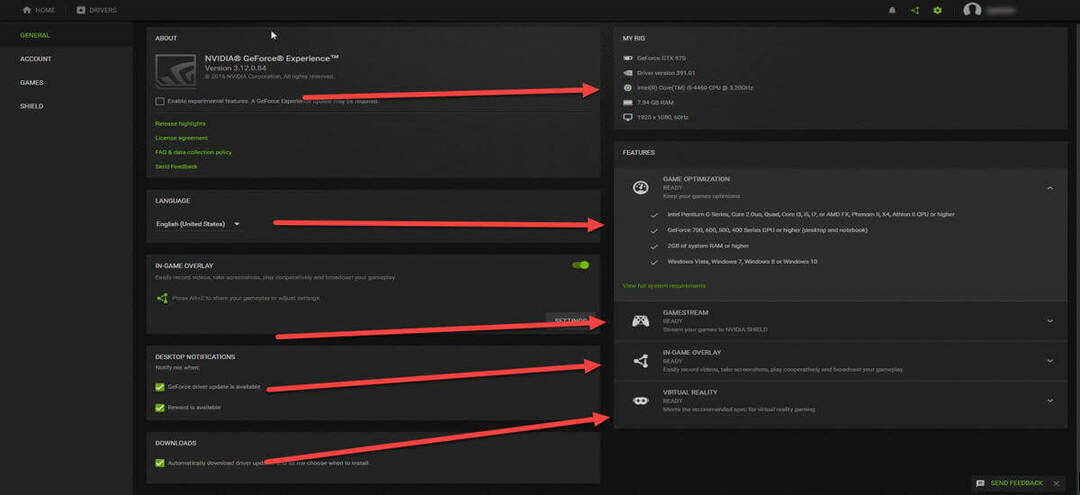
За словами виробника, загальними системними вимогами, яким вам доведеться дотримуватися, є:
- ОС (Windows 7, 8, 8.1, 10)
- ОЗУ (мінімум 2 Гб системної пам’яті)
- Місце на диску (мінімум 20 МБ)
- Процесор (Intel Pentium G Series, Quad-Core i3, i5, i7 або вище, AMD FX або вище)
Примітка: Коли справа доходить до Графічний процесор, є кілька серій, які є ні повністю сумісні за допомогою ShadowPlay технологія:
- GeForce 700, 600
- GeForce 600M
- GeForce 300, 200, 100, 9, 8
- GeForce 300M, 200M, 100M, 9M, 8M
Оскільки технологія базується на спеціальному NVENC прискорювач відеокодування вам знадобиться графічний процесор GeForce GTX 650 або новішої версії.
2. Перевірте підтримувані ігри

Внутрішньоігрове накладання GeForce Experience підтримує всі ігри на базі DirectX 9, 10 та 11. У робочому режимі також підтримуються ігри OpenGL, що працюють у вікні.
Ви можете ознайомитися з повним списком ігор, сумісних із функцією відеозапису, інтегрованою в GeForce Experience тут.
3. Отримайте найновіші графічні та дисплейні драйвери
Якщо у вас виникають проблеми із записом, ви можете зіткнутися з випадком пошкодження або застарілих драйверів.
Однією з важливих особливостей GeForce Experience є: Оновлення драйвера Game Ready. Насправді програма автоматично повідомляє вас, коли доступні нові драйвери.
Клацніть на Перевірити наявність оновлень і встановіть драйвери. Ви також можете скористатися цією опцією, щоб підтвердити, що у вас запущена остання версія GeForce Experience.
Просто перейдіть до Преференції в додатку та виберіть Перевірити наявність оновлень кнопку.
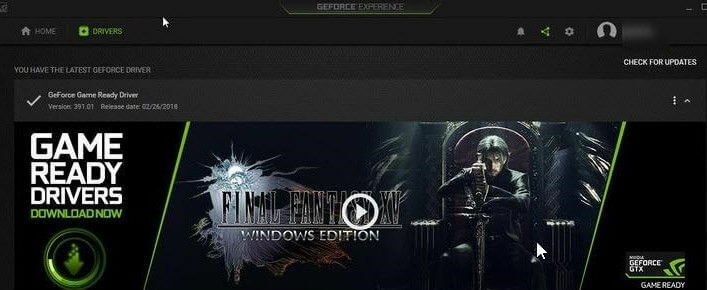
Шукаєте найкраще програмне забезпечення для оновлення драйверів для Windows 10? Ознайомтеся з цим дивовижним путівником!
4. Видаліть або закрийте програмне забезпечення для стороннього аудіо
Якщо ви використовуєте додаткові програмне забезпечення для покращення звуку, можливо, це насправді заважає вашим можливостям запису GeForce Experience.
Не забудьте видалити це програмне забезпечення з Панель керування -> Програми -> Програми та функції -> Видалення програми.

Якщо під час запуску Панелі керування у вас трапляються проблеми, ось покрокове керівництво щоб допомогти вам це виправити та продовжити видалення.
Ви також можете вибрати використовуйте спеціальний інструмент для видалення. Однією з ефективних програм для цієї роботи є IObit Uninstaller який також видаляє залишки файлів, папок та записів реєстру.
⇒ Завантажте деінсталятор IObit тут
Крім того, якщо у фоновому режимі працюють інші програми для потокового передавання чи запису та / або ігри, переконайтеся, що ви їх закрили.
Нарешті, перезавантажте ПК і повторіть спробу.
5. Налаштуйте каталог за замовчуванням
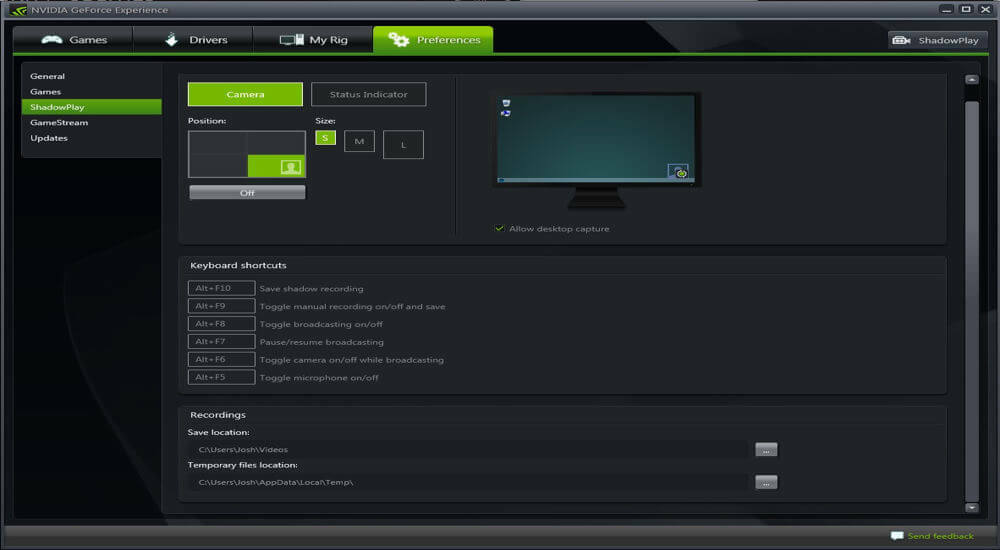
Цю проблему може спричинити недостатня кількість місця на диску в каталозі за замовчуванням або пошкоджений шлях запису.
Один простий спосіб виправити це - змінити шлях запису на інший жорсткий диск, ніж той, який ви використовували для встановлення гри. Ви також можете створити новий каталог - просто переконайтеся, що ви ввійшли у свій обліковий запис адміністратора, щоб уникнути проблем з дозволами.
Не вдається ввійти як адміністратор? Перегляньте це дивовижне керівництво, щоб виправити це.
6. Увімкніть Windows Aero
Якщо ви працюєте в ОС Windows 7, увімкнення ефекту Aero є ще одним можливим виправленням проблем із записом.
Щоб увімкнути будь-яку з тем Aero, просто відкрийте Панель управління -> Зовнішній вигляд та персоналізація -> Персоналізація або клацніть правою кнопкою миші на робочому столі та виберіть Персоналізуйте. Потім клацніть Колір вікнаі виберіть Увімкнути прозорість варіант.
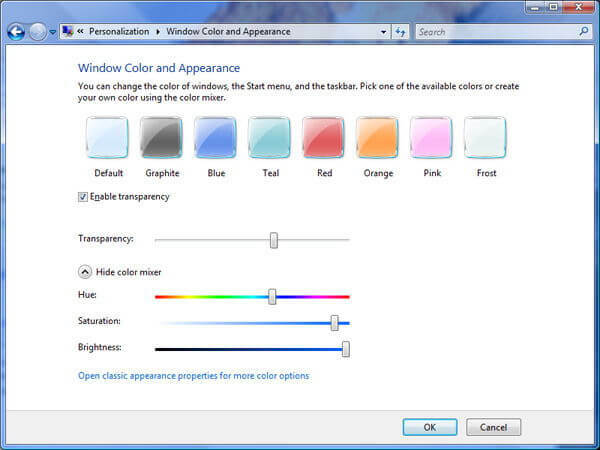
7. Видаліть та переінсталюйте драйвери дисплея
Якщо всі інші методи не вдаються, ви можете просто інсталювати драйвер дисплея та перевстановити останню версію з офіційного веб-сайту.
Переконайтеся, що ви використовувати спеціалізований інструмент повністю видалити графічний драйвер і перейти до нової установки, завантаживши найновіший драйвер Nvidia та GeForce Experience з офіційний веб-сайт.
Ось, ці перевірені рішення повинні мати опцію ShadowPlay бездоганно безперебійно записувати в найкоротші терміни, щоб ви могли поділитися своїми основними моментами гри з друзями.
Якщо вам відомі додаткові методи виправлення проблем із записом NVIDIA, сміливо діліться ними в розділі коментарів нижче.
Звичайно, це залежить від кількох інших факторів, таких як споживання процесора та Розширення екрану.
Питання що часто задаються
GeForce Experience може насправді покращити ваш ігровий досвід та покращити FPS завдяки своїм налаштуванням. функція оптимізації, яка автоматично обчислює найкращий баланс між продуктивністю та зображенням якість. В основному він діє як спеціальний оптимізатор гри.
Не обов’язково використовувати цей додаток, і ви зможете насолоджуватися плавним ігровим процесом і без нього.
Якщо ви використовуєте оптимізовані налаштування, функція запису не повинна мати значний вплив на ваш FPS.
Звичайно, це залежить від кількох інших факторів, таких як споживання процесора та роздільна здатність екрану.


